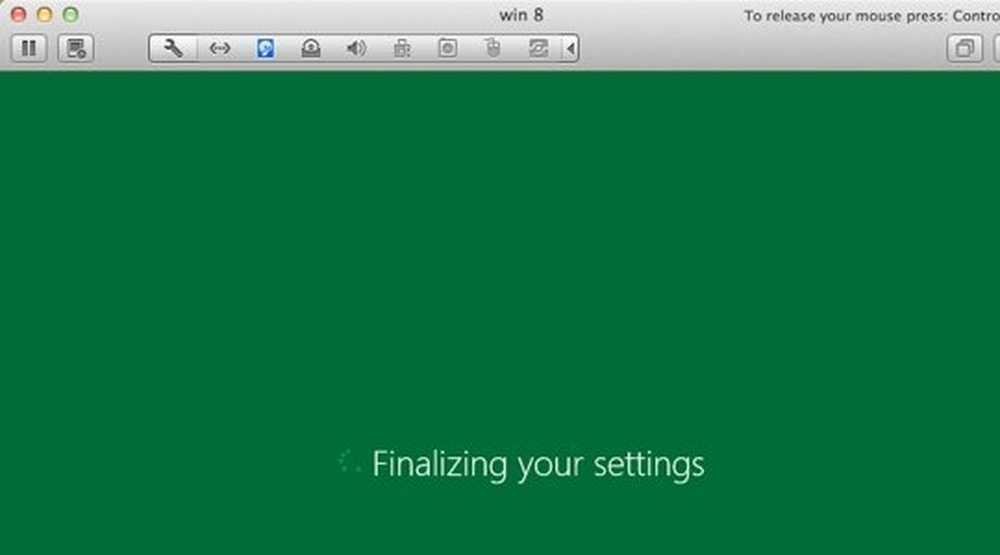Installieren Sie Windows Media Center unter Windows 8 Release Preview
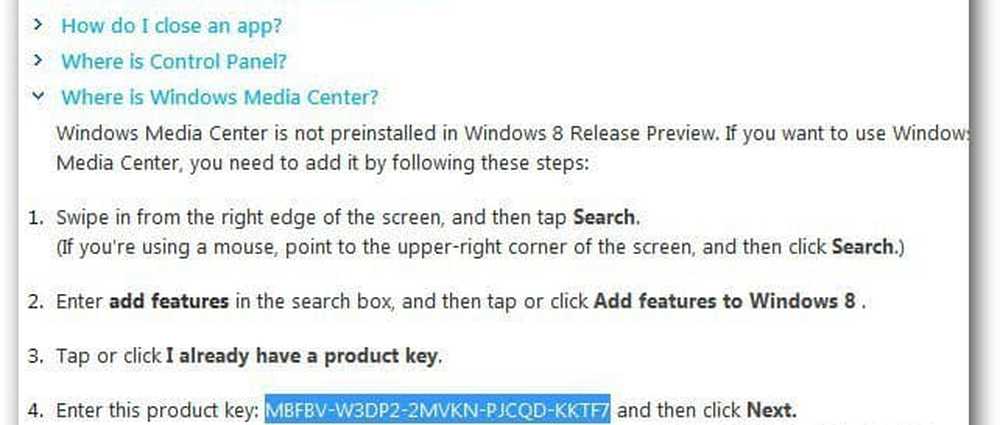
--
Warum sich Microsoft für Windows Media Center entschieden hat, verblüfft mich. Ich denke, es ist ein großes Versagen des Unternehmens. Es ist jedoch als separater Download verfügbar. So installieren Sie es unter Windows 8 Release Preview.
Hinweis: Dies funktioniert nur mit der Windows 8 Release Preview - nicht mit dem RTM. Laut dem Microsoft-Blog ist die Option zum Hinzufügen von Media Center zu Windows 8 erst ab dem offiziellen Veröffentlichungsdatum am 26. Oktober verfügbar.
Zunächst benötigen Sie den Windows Media Center-Schlüssel (WMC). Es ist tief in den häufig gestellten Fragen zu Windows 8 Release Preview versteckt. Blättern Sie auf der Seite nach unten und erweitern Sie Wo ist Windows Media Center. In Schritt 4 zeigen sie Ihnen, was der Lizenzschlüssel für WMC ist. Kopieren Sie diesen Code in die Zwischenablage.
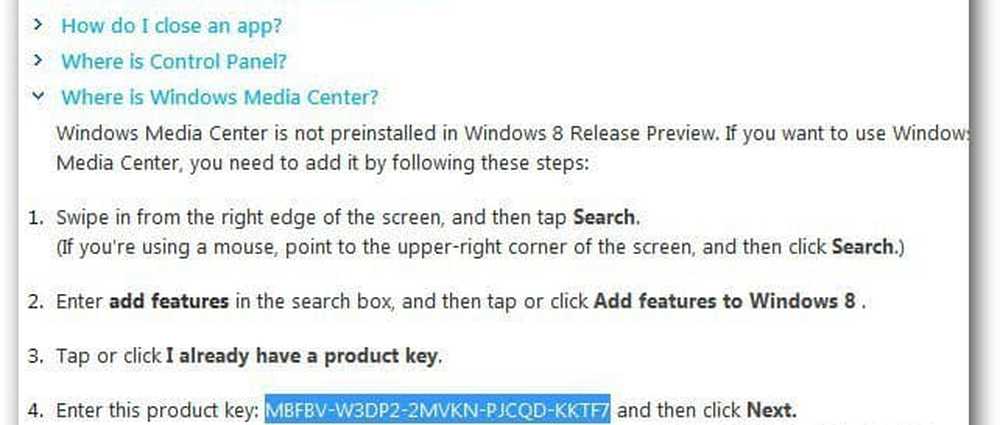
Oder kopieren Sie es einfach von hier:
MBFBV-W3DP2-2MVKN-PJCQD-KKTF7
Verwenden Sie nun auf dem Metro-Startbildschirm in Windows 8 die Tastenkombination Win-Taste + W um die Suche nach Einstellungen aufzurufen. Art: Funktionen hinzufügen Klicken Sie dann rechts in den Ergebnissen auf Features zu Windows 8 hinzufügen.

Alternativ können Sie vom Desktop aus auf die Einstellungen zum Hinzufügen von Features zugreifen. Klicken Sie mit der rechten Maustaste auf Computer und wählen Sie Eigenschaften. Der Bildschirm mit grundlegenden Informationen zu Ihrem System wird angezeigt. Klicken Sie auf den Link Weitere Funktionen mit einer neuen Edition von Windows abrufen.

Klicken Sie anschließend in der Charm-Leiste auf Einstellungen und dann auf PC-Einstellungen ändern.

Wählen Sie jetzt Ich habe bereits einen Produktschlüssel.

Geben Sie den oben gezeigten Product Key ein. Windows überprüft, ob der Schlüssel korrekt ist. Klicken Sie anschließend auf Weiter.

Als Nächstes müssen Sie den Microsoft-Lizenzbedingungen zustimmen. Aktivieren Sie das Kontrollkästchen Ich stimme den Lizenzbedingungen zu und klicken Sie dann auf Akzeptieren.

Die Installation von Windows Media Center beginnt. Microsoft ist so freundlich, Ihnen mitzuteilen, dass die Installation einige Zeit in Anspruch nimmt und Ihren PC mindestens einmal neu startet.

Bei meinem Dual-Core-Dell mit 4 GB RAM dauerte der Installationsvorgang etwa 10 Minuten. Nach einem Neustart erhielt ich eine Meldung, dass WMC bereit ist.

Wenn Sie ein Kabelschneider und ein Windows Media Center-Fan sind, würden Sie denken, dass es in WMC coole neue Funktionen gibt, dies ist jedoch nicht der Fall. Es wäre cool gewesen, wenn Microsoft coole Änderungen an Media Center vorgenommen hätte, aber sie haben den Ball fallen gelassen.